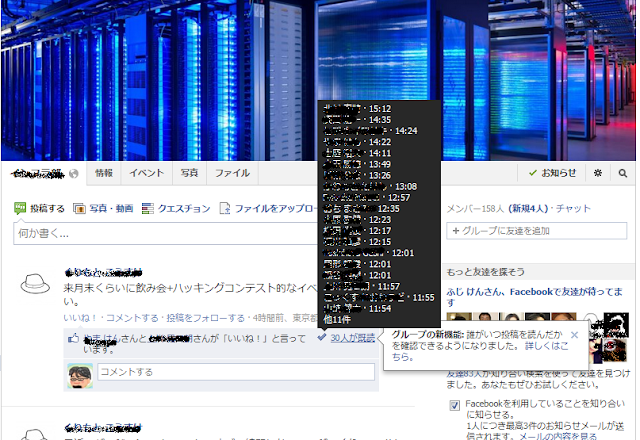XAMPPはCドライブに作ることが多いので、Cドライブに開発環境をどんどん追加したときにCドライブの容量が心配になります。
そこで、追加するバーチャルホストはDドライブに追加していく設定について、備忘録のため記録しておきます。
名前ベースでドメインを追加する場合に、同じIPアドレス、同じサーバ(仮想サーバ含む)で準備できるのがメリットとなります。
※ただしこの場合、HTTPSを用意する場合の弱点となります。SSL通信ポートも有効に活用する場合は、IPアドレスベースのお話はここでは割愛します。
今回の設定方法では、以下のアドレスをブラウザからアクセスできるようにします。
localhost
www1.localhost
www2.localhost
◆手順
フォルダの構成は以下の通り。
localhost
→
C:\xampp\htdocs(デフォルトのまま)
www1.localhost
→
D:\var\www\vhosts\www1.localhost
www2.localhost
→
D:\var\www\vhosts\www2.localhost
上記のフォルダをDドライブに作成し、以下のindex.phpファイルを格納しておく。
index.php
//絶対パス
echo __FILE__ . '';
//ディレクトリパス
echo dirname(__FILE__) . '';
//スクリプト名
echo basename(__FILE__) . '';
echo $_SERVER["SERVER_NAME"];
echo $_SERVER["SCRIPT_NAME"];
echo '?’;
echo $_SERVER["QUERY_STRING"];
コンフィグファイルを編集します。
C:\xampp\apache\conf
Include "c:/work/apache/conf/httpd.conf"
c:/work/apache/conf/httpd.conf
に拡張分として、ファイルを新規作成する。
DocumentRoot "C:/xampp/htdocs"
<Directory "C:/xampp/htdocs">
Options Indexes FollowSymLinks Includes ExecCGI
Order deny,allow
Deny from All
Allow from localhost 127.0.0.1
</Directory>
次に、C:\xampp\apache\conf\extra\httpd-vhosts.confのファイルを編集する。
「##NameVirtualHost *:80」の#を削除して有効な行に編集します。
そして、ファイルの最終行に、以下を追加します。
<VirtualHost *:80>
DocumentRoot "C:/xampp/htdocs"
ServerName localhost
</VirtualHost>
<VirtualHost *:80>
DocumentRoot D:\var\www\vhosts\www1.localhost
ServerName www1.localhost
</VirtualHost>
<Directory "
D:\var\www\vhosts\www1.localhost ">
order deny,allow
allow from ALL
</Directory>
<VirtualHost *:80>
DocumentRoot D:\var\www\vhosts\www2.localhost
ServerName www2.localhost
</VirtualHost>
<Directory "
D:\var\www\vhosts\www2.localhost ">
order deny,allow
allow from ALL
</Directory>
追加できたら上書き保存して終了します。
最後にhostsファイルの編集です。
C:/windows/System32/drivers/etc/
127.0.0.1 www1.localhost
127.0.0.1 www2.localhost
メモ帳を管理者権限で起動して、開くメニューからhostsファイルを選択してください。
◆動作確認
XAMPPパネルからApacheの再起動を行い、それぞれ追加したバーチャルホストにアクセスできるか試してください。